ข้อผิดพลาด "ไม่สามารถเชื่อมต่อกับเครือข่ายนี้" ใน Windows 10
ฉันตัดสินใจที่จะเขียนเกี่ยวกับวิธีแก้ไขที่เป็นไปได้สำหรับปัญหาอื่นในการเชื่อมต่อกับ Wi-Fi ใน Windows 10 นี่คือข้อผิดพลาด "ไม่สามารถเชื่อมต่อกับเครือข่ายนี้" เมื่อเราเลือกเครือข่ายที่ต้องการในรายการเครือข่ายที่ใช้ได้เรากดเชื่อมต่อดูเหมือนว่าการเชื่อมต่อกำลังดำเนินอยู่ แต่ข้อความ "ไม่สามารถเชื่อมต่อกับเครือข่ายนี้" ปรากฏขึ้น ใน Windows 10 จะมีลักษณะดังนี้:

ข้อผิดพลาดนี้อาจปรากฏขึ้นเนื่องจากอะไร: ความล้มเหลวบางอย่างในระบบเองหรือบนเราเตอร์การเปลี่ยนพารามิเตอร์ของเครือข่าย Wi-Fi (รหัสผ่านประเภทการเข้ารหัส) ฯลฯ อย่างไรก็ตามเหตุผลที่นิยมมากที่สุดคือการเปลี่ยนแปลง รหัสผ่านเครือข่าย Wi-Fi หากเมื่อคุณพยายามเชื่อมต่อแล็ปท็อป Windows 10 กับ Wi-Fi คุณพบข้อผิดพลาดที่ไม่สามารถทำได้มีหลายวิธีที่สามารถช่วยคุณได้ เราจะดูพวกเขาตอนนี้
"ไม่สามารถเชื่อมต่อกับเครือข่ายนี้" แก้ไขอย่างไร?
ก่อนอื่นรีสตาร์ทแล็ปท็อปและเราเตอร์ของคุณ บ่อยครั้งที่การรีบูตอย่างง่ายช่วยได้และคุณไม่จำเป็นต้องเจาะลึกการตั้งค่า
หากวิธีนี้ไม่ได้ผลคุณต้องลบเครือข่ายบนคอมพิวเตอร์ของคุณลืมมันไป นอกจากนี้ยังทำได้ไม่ยาก คลิกที่ไอคอนการเชื่อมต่อ Wi-Fi และเลือกการตั้งค่าเครือข่าย
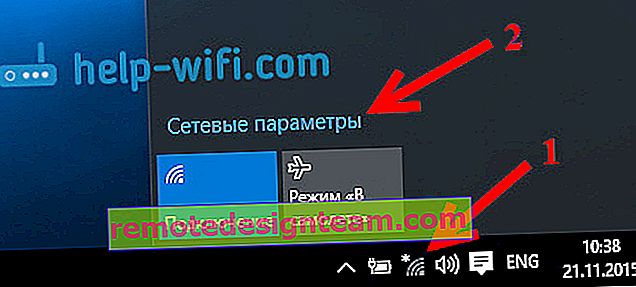
ถัดไปบน Wi-Fi แท็บเลือกจัดการการตั้งค่าเครือข่าย Wi-Fi
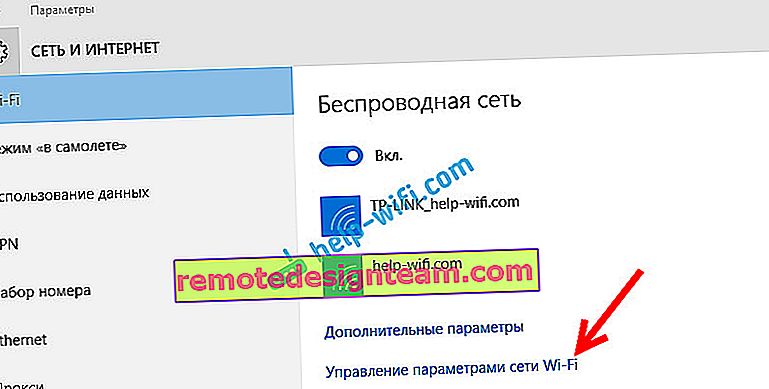
เลือกเครือข่ายที่คุณไม่สามารถเชื่อมต่อและคลิกลืมปุ่ม

หลังจากนั้นให้ลองเชื่อมต่อกับเครือข่าย Wi-Fi ของคุณอีกครั้ง คุณจะต้องระบุรหัสผ่าน คุณสามารถดูคำแนะนำการเชื่อมต่อนี้ สำหรับข้อมูลเพิ่มเติมเกี่ยวกับวิธี "ลืม" เครือข่ายใน Windows 10 ฉันเขียนไว้ที่นี่
อัปเดต: ลองปิดการใช้งานโปรแกรมป้องกันไวรัสของคุณ
ในความคิดเห็น Alex แนะนำให้ปิดการใช้งานโปรแกรมป้องกันไวรัส ช่วยเขาได้ข้อผิดพลาด "ไม่สามารถเชื่อมต่อกับเครือข่ายนี้" หายไปและเขาสามารถเชื่อมต่ออินเทอร์เน็ตได้ ดังนั้นอย่าลืมลองปิดการใช้งานโปรแกรมป้องกันไวรัสของคุณ ตามกฎแล้วคุณต้องคลิกขวาที่ไอคอนโปรแกรมป้องกันไวรัสในแถบการแจ้งเตือนและเลือกบางอย่างเช่น "หยุดการป้องกันชั่วคราว"
หากคุณทราบวิธีแก้ปัญหาอื่น ๆ สำหรับปัญหา "ไม่สามารถเชื่อมต่อกับเครือข่ายนี้" ที่ปรากฏใน Windows 10 คุณสามารถแบ่งปันความคิดเห็นได้
อัปเดต: อัปเดตการกำหนดค่าฮาร์ดแวร์
อีกครั้งในความคิดเห็น Artem เขียนว่าเขาได้กำจัดข้อผิดพลาด "ไม่สามารถเชื่อมต่อกับเครือข่ายนี้" โดยการอัปเดตอุปกรณ์ในตัวจัดการอุปกรณ์ มิคาอิลยืนยันว่าวิธีนี้ช่วยเขาด้วย ดังนั้นฉันจึงตัดสินใจเพิ่มวิธีแก้ปัญหานี้ในบทความ
ก็เพียงพอที่จะไปที่ตัวจัดการอุปกรณ์และคลิกที่ปุ่ม "อัปเดตการกำหนดค่าฮาร์ดแวร์"
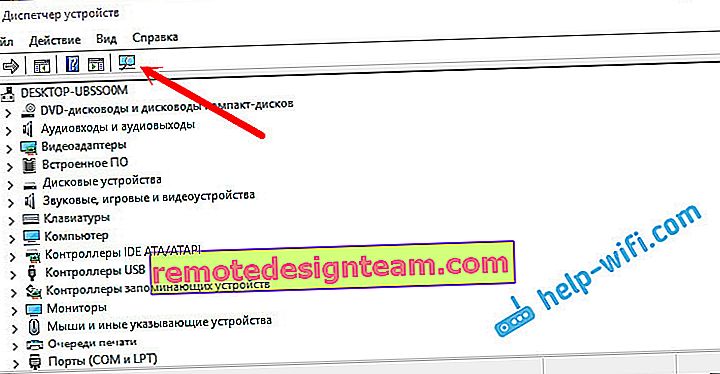
บางทีวิธีนี้อาจช่วยคุณได้ เขียนเกี่ยวกับผลลัพธ์ในความคิดเห็น
อัปเดต: เปลี่ยนช่องเครือข่าย Wi-Fi
มีข้อมูลว่าข้อผิดพลาด "ไม่สามารถเชื่อมต่อกับเครือข่ายนี้" อาจปรากฏขึ้นเนื่องจากเครือข่าย Wi-Fi ที่ไม่สามารถเชื่อมต่อได้ทำงานบนช่องสัญญาณที่ 12 หรือ 13
ในการเริ่มต้นฉันแนะนำให้คุณรีสตาร์ทเราเตอร์หลาย ๆ ครั้ง บางทีมันอาจจะเลือกช่องอื่นโดยอัตโนมัติและทุกอย่างจะเชื่อมต่อ (หากนั่นเป็นปัญหา) หากไม่ได้ผลคุณสามารถเปลี่ยนช่องได้เองในการตั้งค่าเราเตอร์ตามคำแนะนำนี้: //help-wifi.com/sovety-po-nastrojke/kak-najti-svobodnyj-wi-fi-kanal-i-smenit-kanal-na- เราเตอร์ /.
พยายามตั้งค่าช่องใดก็ได้ แต่ไม่ใช่ 12 หรือ 13 หากวิธีนี้ไม่สามารถแก้ปัญหาได้ฉันขอแนะนำให้ตั้งค่าการเลือกช่องอัตโนมัติกลับ
อัปเดต: เปิดและปิดโหมดเครื่องบิน
ในความคิดเห็นพวกเขาแนะนำว่าสิ่งนี้ช่วยแก้ปัญหาในการเชื่อมต่อกับเครือข่ายไร้สาย เปิดศูนย์ปฏิบัติการและเปิดใช้งานโหมดเครื่องบิน จากนั้นปิดโดยกดปุ่มอีกครั้ง
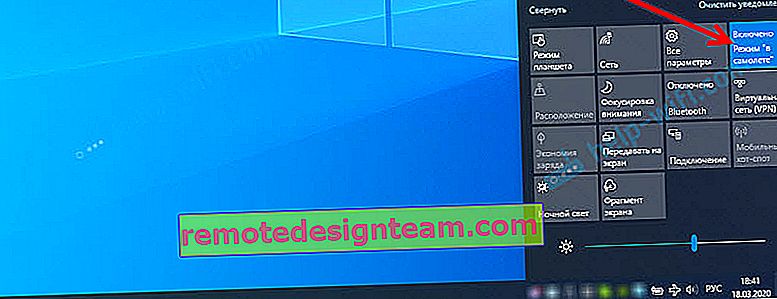
ขอบคุณ Maria สำหรับเคล็ดลับ แบ่งปันวิธีแก้ปัญหาของคุณในความคิดเห็น!
อัปเดต: ถอดอะแดปเตอร์ Wi-Fi เพื่อติดตั้งใหม่
และอีกครั้งคำแนะนำจากความคิดเห็น Alexey บอกว่าเขาได้รับข้อผิดพลาดนี้หลังจากอัปเดต Windows 10 ไม่มีอะไรช่วยได้นอกจากการถอดอะแดปเตอร์ Wi-Fi ใน Device Manager เรื่องนี้ทำได้ไม่ยาก
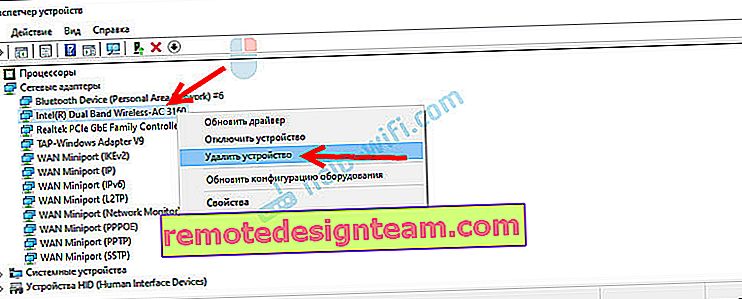
หลังจากอัปเดตการกำหนดค่าฮาร์ดแวร์ (ปุ่มในตัวจัดการอุปกรณ์) หรือรีสตาร์ทคอมพิวเตอร์อะแดปเตอร์จะถูกติดตั้งใหม่ ข้อผิดพลาดของ Alexey หายไปและคอมพิวเตอร์ของเขาเชื่อมต่อกับเครือข่าย Wi-Fi









